Supprimer la photo de profil Office 365
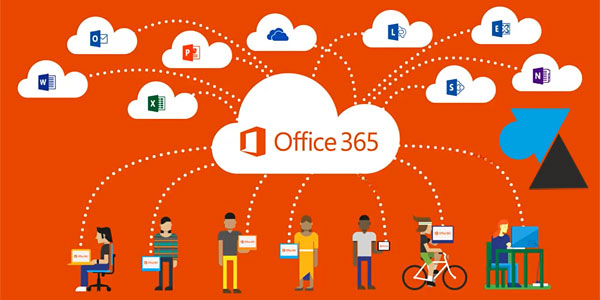
Un mauvais choix d’image ou envie de devenir plus discret sur votre identité, la photo de profil du compte Microsoft Office 365 ne vous convient plus. A la maison ou en entreprise, l’avatar du compte Office 365 s’affiche dans chaque e-mail envoyé et sur tous les logiciels de la suite Office en mode partagé (Word, Excel, PowerPoint…). S’il est facile de remplacer une image de profil par une autre photo, la suppression de l’image pour remettre un avatar impersonnel l’est beaucoup plus. Ce tutoriel explique comment supprimer l’image de profil d’un compte Office 365, qu’il soit personnel ou membre d’une organisation (entreprise, association).
Effacer l’avatar Microsoft Office 365
1. Ouvrir un navigateur internet et se connecter au compte Office 365, Personnel ou Business Premium / Entreprise E1, E3 ou E5.
2. Cliquer sur le prénom nom en haut à droite puis « Mon profil Office » :

3. Cliquer sur le bouton bleu « Mettre à jour votre profil » :

4. Arrive la partie plus compliquée : chercher la ligne « Comment puis-je modifier les paramètres de langue et de région » (rien à voir avec la photo de profil..). En cliquant dessus, un texte apparait et cliquer sur le petit « ici » pour ouvrir une autre page.
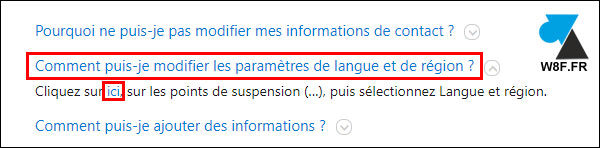
En anglais, cette phrase est « How can I change language and regional settings? » puis « clic Here » .
5. Cliquer sur « Modifier votre photo » :

6. Une page s’ouvre (ce lien), avec en menu latéral droit la photo de profil et quelques options. Si ce n’est pas le cas, cliquer sur l’avatar de la page « Mon compte » pour afficher le bandeau latéral.
Cliquer simplement sur « Supprimer » avec l’icône de poubelle pour effacer l’image de profil utilisée sur le compte Office 365.
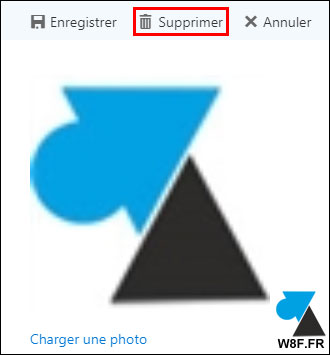
7. L’image de profil passe au gris, cliquer sur « Enregistrer » pour valider la suppression de l’image.

Ancienne méthode pour supprimer une photo Office 365
Voici une méthode qui fonctionne sur d’anciennes éditions de Office 365, Personal et Enterprise (Business Premium).
1. Se connecter au compte Office 365 dans un navigateur web.
2. Cliquer sur le nom prénom, en haut à droite de l’écran, puis About me / Mon profil.
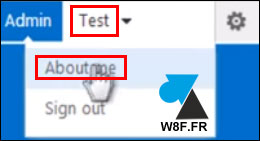
3. Aller sur « Edit your profil » / « Editer votre compte » :
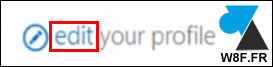
4. Cliquer sur « Change your photo » / « Modifier ma photo » :

5. Dans la fenêtre qui s’ouvre, au lieu de remplacer l’image, cliquer sur la croix pour supprimer cette photo (remove) et valider par Save / Enregistrer.
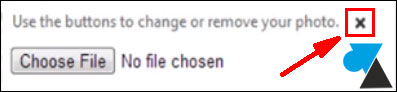

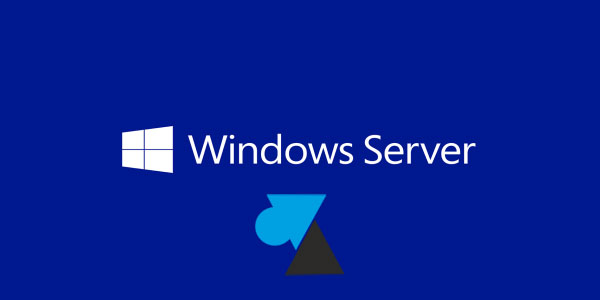
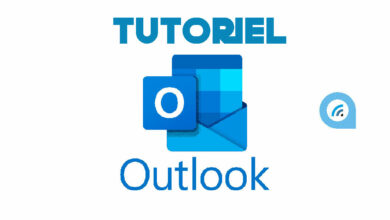


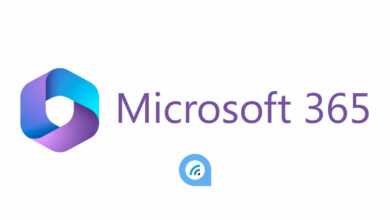
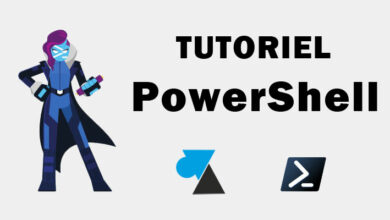

Au sujet de Outlook
Je reçois un courriel a savoir que ma Boîte Mail, est mal nommer,
je ne sais pas quoi faire, pour Moi il n’y a pas de trouble, et je suis Francophone du Québec du Canada
Quel est le rapport avec la photo de profil Office ? On a un forum pour les autres questions.